كيفية الحصول على إشعارات Facebook على جهاز كمبيوتر سطح المكتب / جهاز Mac؟
نشرت: 2022-02-13يمكنك الحصول على إشعارات Facebook على جهاز كمبيوتر سطح المكتب أو جهاز Mac باتباع الخطوات البسيطة التالية. يمكنك تعطيلها في أي وقت. تلعب الإخطارات دورًا رئيسيًا في هذا الجيل السريع والحياة.
في بعض الأحيان لا يمكنك حضور معظم المهام في جدولك المزدحم. لذا فإن الإخطارات هنا تساعدنا في الاهتمام الفوري بالمهمة / العمل بناءً على الإخطار المستلم. في هذا الدليل ، ستتعرف على كيفية تمكين أو تعطيل إشعارات سطح مكتب Facebook.
جدول المحتويات
ما فائدة إشعارات سطح المكتب على Facebook؟
من المهم للجميع جعل قاعدتنا اليومية أكثر سرعة وكفاءة ، ويلعب المتغير الزمني أهمية كبيرة لقضاء أطر زمنية لكل فئة. لذلك تلعب الإخطارات دورًا رئيسيًا هنا كما هو الحال عندما نتلقى إشعارًا بالبريد الإلكتروني المستلم ، ثم بناءً على أهميته والموضوع ، يمكنك الذهاب والتحقق من اهتمامك الفوري. إذا كانت الإشعارات تجعلك تشعر أنه ليس مهمًا ويمكنك تعطيلها في الوقت الذي تريده.
كيفية الحصول على إشعارات Facebook على نظام Windows؟
فيديو تعليمي
قدمنا هذه المقالة في شكل فيديو تعليمي لراحة القارئ. إذا كنت مهتمًا بالقراءة ، فيمكنك تخطي الفيديو والبدء في القراءة.
1. استخدام كروم
فيما يلي الخطوات البسيطة لتمكين إشعارات سطح مكتب Facebook:
1. قم بتشغيل Google Chrome. انقر فوق الزر ثلاثي النقاط في الزاوية اليمنى العليا.
2. انقر فوق "الإعدادات".
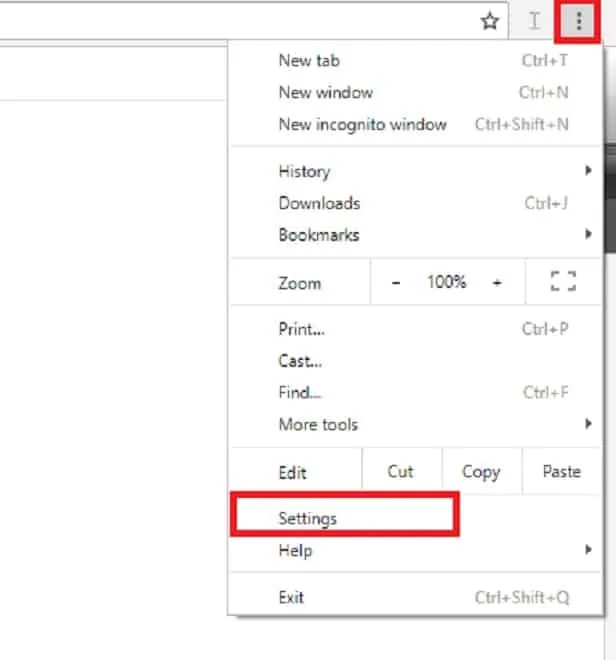
3). سيتم عرض صفحة إعدادات الكروم والنقر فوق إظهار الإعدادات المتقدمة.
4). حدد "إعدادات المحتوى" ضمن فئة الخصوصية.
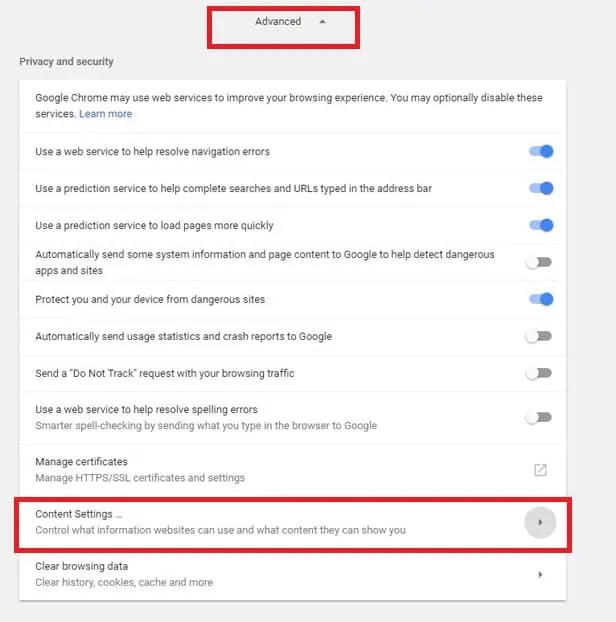
5). في صفحة إعدادات المحتوى ، انقر فوق الزر "إدارة الاستثناءات".
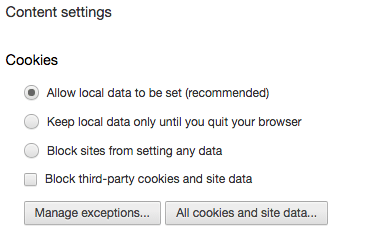
6). سيتم فتح نافذة استثناءات ملفات تعريف الارتباط وبيانات الموقع.
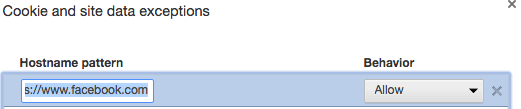
7). حدد الآن "https://www.facebook.com" لتمكين / تعطيل الإشعارات التي سيتم تلقيها.

8). يمكن تحديد أي موقع ويب محدد واختيار خيار لتمكين / تعطيل الإشعارات.
9). إذا اخترنا خيار السماح من خيارات القائمة المنسدلة ، فستتلقى الإشعارات.
10). إذا اخترنا خيار الحظر من الخيارات المنسدلة ، فسيتم حظر الإشعارات.
11). إذا تم تحديد الخيار "مسح عند الخروج" ، فسيتم مسح جميع الإعدادات بعد الخروج من موقع الويب.
- ذات صلة: كيفية الحصول على إشعارات Gmail على سطح المكتب
- دليل لتشغيل / إيقاف تشغيل تنبيهات Facebook sms
2. استخدام Mozilla Firefox:
1. قم بتشغيل Firefox. انقر على أيقونة مكونة من ثلاثة أسطر أو أيقونة همبرغر في الزاوية اليمنى العليا واضغط على زر "خيارات".

2. انقر فوق "المحتوى".

3. لتمكين الإخطارات ، قم بإزالة علامة التجزئة في مربع "الرجاء عدم الإزعاج". وبالتالي ، ستظهر إشعارات المواقع التي تم منحها الإذن.
اقرأ أيضًا: 3 طرق للبحث عن الملفات المكررة وحذفها على Windows
3. كيفية تمكين إشعارات Facebook على Opera:
1. قم بتشغيل متصفح Opera وانقر فوق قائمة> إعدادات.

2. انقر فوق "مواقع الويب" وانتقل لأسفل إلى قسم "الإشعارات".

3. لتمكين إخطارات موقع ويب معين (Facebook) ، انقر فوق "إدارة الاستثناءات". تظهر لك نافذة منبثقة قائمة بمواقع الويب حيث يمكنك تغيير الحالة / السلوك إلى "سماح".
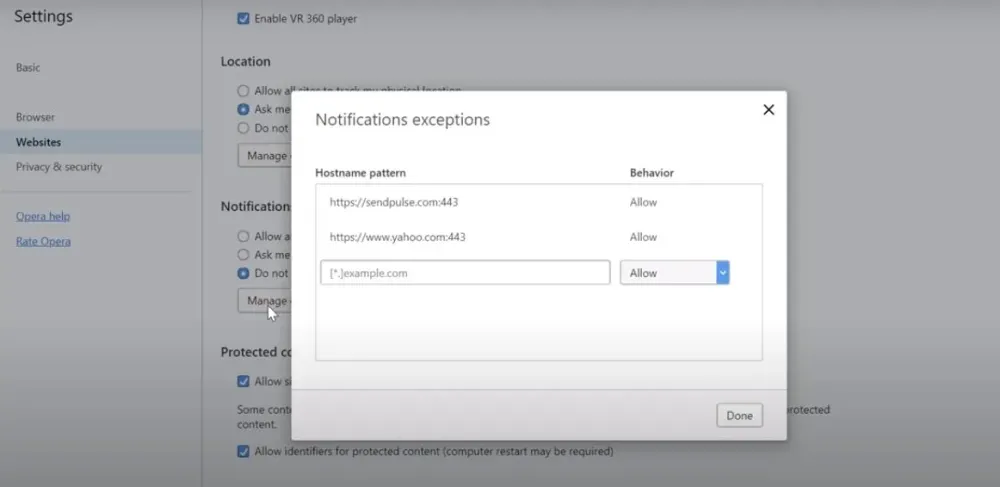
كيفية التحكم في الإخطارات من Facebook
يمكنك التحكم في إشعارات سطح المكتب من Facebook نفسه.
- افتح فيسبوك. تسجيل الدخول بأوراق اعتمادك.
- انقر فوق رمز السهم لأسفل في شريط القائمة أعلى اليمين. حدد الإعدادات .
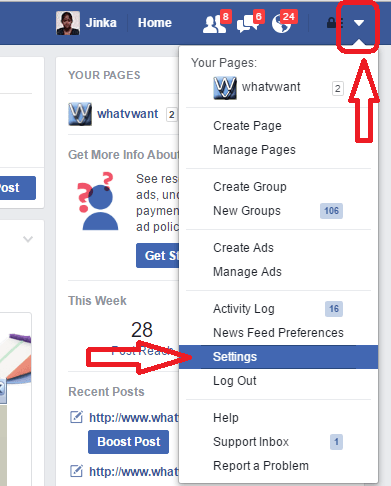
انقر فوق الإخطارات في القائمة اليسرى. انقر فوق سطح المكتب والجوال .
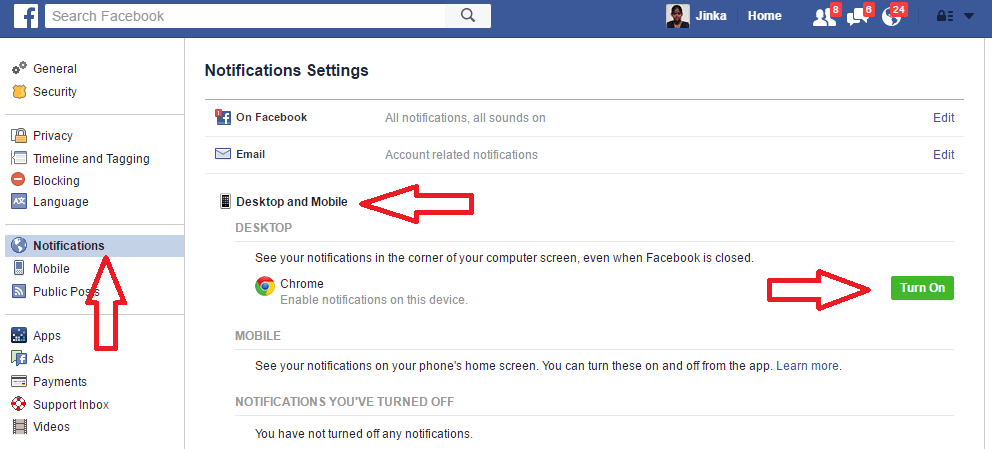
هنا يمكنك تشغيل أو إيقاف تشغيل إشعارات سطح المكتب بالنقر فوق الزر.
كيفية الحصول على إشعارات سطح مكتب Facebook على جهاز Mac
ما لم يكن هناك تطبيق رسمي واحد على Facebook أو على الأقل Messenger لنظام macOS ، فهو بديل جيد جدًا لتلقي الإشعارات من Facebook على Mac.
1. قم بتنشيط إشعارات Facebook في Google Chrome:
ربما يكون Google Chrome أحد أكثر متصفحات الإنترنت استخدامًا على كل من أجهزة الكمبيوتر الشخصي وأجهزة Mac.
سيساعد متصفح الإنترنت Chrome هذا في تقديم دعمه لتلقي أو تلقي الإشعارات على macOS.
فيما يلي الخطوات البسيطة لتلقي الإخطارات:
- أولاً ، افتح متصفح Google Chrome.
- افتح Facebook (facebook.com) ، وقم بالمصادقة باستخدام المستخدم وكلمة المرور.
- افتح "تفضيلات النظام" ثم حدد خيار "إشعارات البريد الإلكتروني".
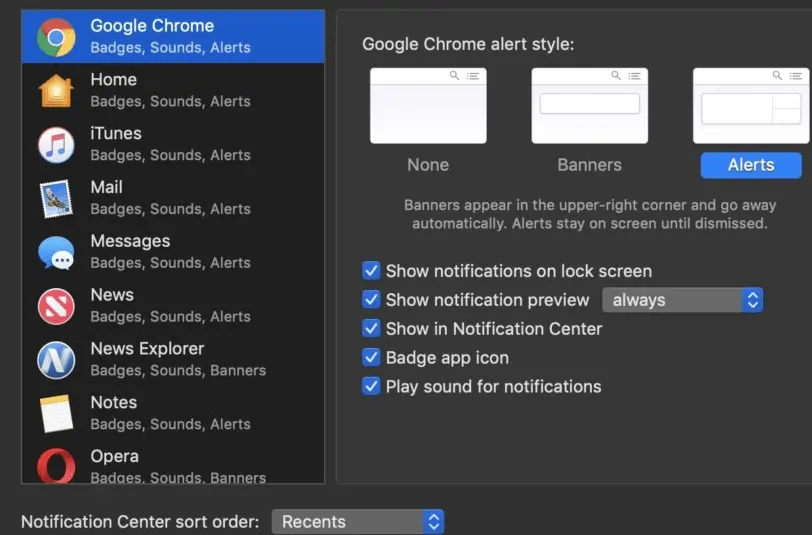
- أنت الآن بحاجة إلى اختيار تنشيط الإشعارات لـ Google Chrome.
- بمجرد الانتهاء من كل هذه الخطوات ، ستتلقى إشعارات Facebook الآن.
- سيقوم Google Chrome أيضًا بتسليمها إلى مركز الإشعارات حتى تتلقى إشعارات Facebook.
- يتم عرض نموذج لرسالة إشعار Facebook أدناه.

ستتلقى هذه الإشعارات طالما أن متصفح Google Chrome الخاص بك مفتوحًا في نظامك.

ملاحظة: يمكنك فقط ملاحظة ذلك ، ومع ذلك ، ليس من الضروري إبقاء Facebook.com مفتوحًا في متصفحك لتلقي الإشعارات.
2. قم بتنشيط إشعارات Facebook في Facebook نفسه باستخدام Google Chrome أو Firefox
فيما يلي الخطوات البسيطة لتلقي الإشعارات أو تلقيها:
- أولاً ، يمكنك تثبيت أحدث إصدار من Google Chrome أو Mozilla Firefox ، افترض إذا لم يكن لديك هذه المتصفحات بالفعل.
- افتح أيًا من المتصفحات وقم بتسجيل الدخول إلى Facebook عن طريق المصادقة باستخدام اسم المستخدم وكلمة المرور الخاصين بك.
- انقر فوق خيار "الحساب" (دائرة داخل رمز السهم لأسفل) في الزاوية اليمنى العليا من Facebook.
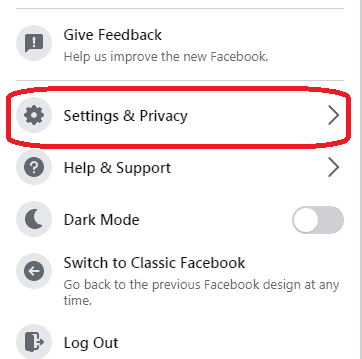
- حدد خيار "الإعدادات والخصوصية" من القائمة.
- يجب عليك اختيار خيار "الإعدادات" من القائمة.
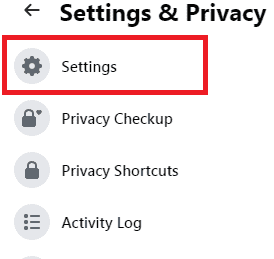
- انقر فوق "الإخطارات" الموجودة في قائمة الشريط الجانبي الأيسر.
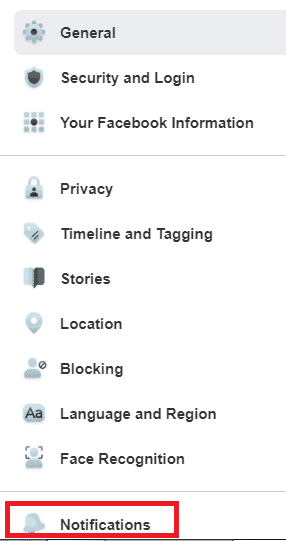
- قم بالتمرير لأسفل وانقر فوق "المتصفح" ضمن "إعدادات الإشعارات" وهو رمز السهم لأسفل.
- يمكنك رؤية النص "ما الإخطارات التي تتلقاها" تحت عنوان إعدادات الإشعارات ، والتي تشير بوضوح إلى نوع الإشعارات.
- في الجزء السفلي من إشعارات الدفع ، يمكنك رؤية خيار "إشعارات Chrome Push".
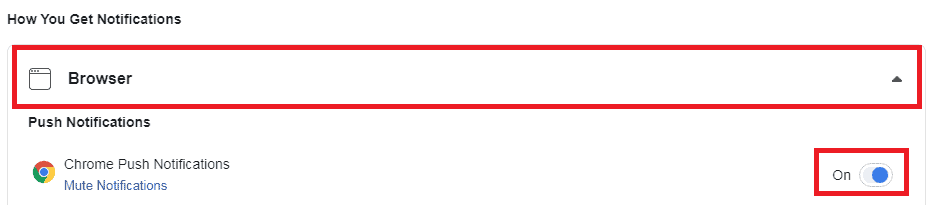
- إلى جانب "إشعارات Chrome Push" ، يمكنك التبديل بين الزر لتشغيله أو إيقاف تشغيله.
- يمكنك التبديل إلى "تشغيل" كما تريد لتلقي إشعارات Facebook.
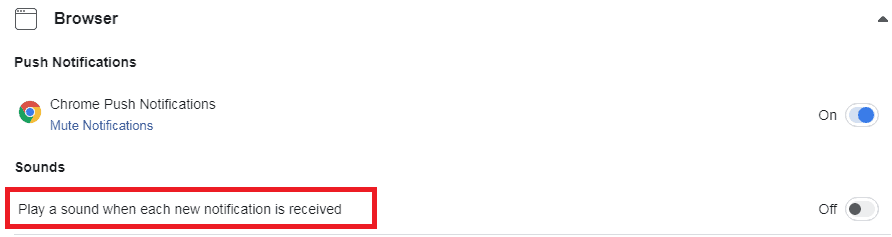
- يمكنك أيضًا عرض الخيار "تشغيل صوت عند تلقي كل إشعار جديد". حيث يمكنك التبديل بين تشغيل أو إيقاف تشغيل كما يحلو لك.
كيفية تعطيل إشعارات Facebook:
1. كيفية تعطيل إشعارات Facebook على Google Chrome:
بشكل افتراضي ، ينبهك Chrome في كل مرة يريد فيها تطبيق أو موقع ويب أو إضافة إرسال إشعارات. إذا لاحظت ظهور تنبيهات كلما تلقيت إشعارًا على Facebook ، فهذه الميزة تكون "قيد التشغيل". ومع ذلك ، يمكنك إيقاف تشغيله في أي وقت.

سيخبرك هذا القسم بكيفية تعطيل إشعارات Facebook على Google chrome.
الوقت الإجمالي: 5 دقائق
1. قم بتشغيل Google Chrome
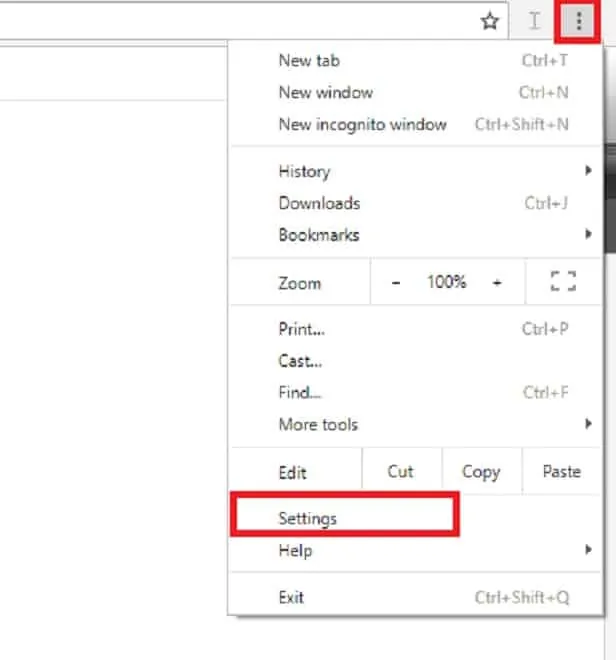
أولاً ، قم بتشغيل Google Chrome. انقر فوق الزر "ثلاث نقاط" في الزاوية اليمنى العليا وانقر فوق "إعدادات".
2. ابحث عن إعدادات الخصوصية والأمان
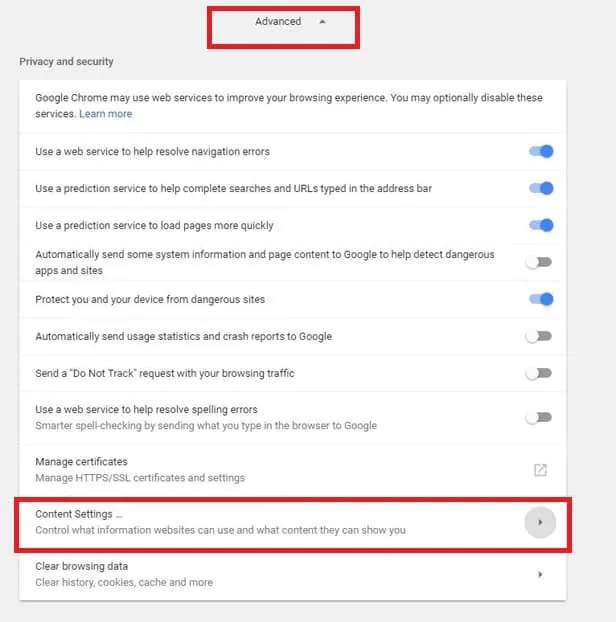
الآن ، انتقل إلى "الخصوصية والأمان" وانقر فوق "إعدادات المحتوى أو إعدادات الموقع".
3. انتقل إلى قسم الإخطارات
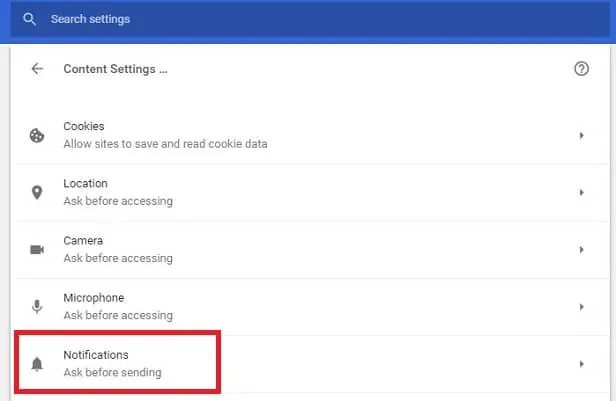
في إعدادات المحتوى ، انقر فوق "الإخطارات".
4. إعدادات الإعلام
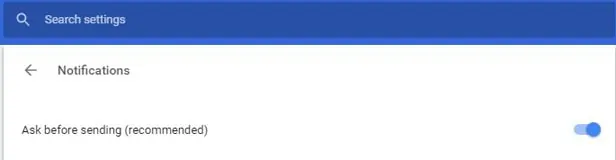
هنا ترى خيار "السؤال قبل الإرسال" أو "يمكن للمواقع أن تطلب إرسال الإشعارات". يكون مفتاح التبديل هذا "قيد التشغيل" بشكل افتراضي ، وسوف يسألك عما إذا كنت تريد تلقي إشعارات من أي موقع.
5. تعطيل إخطارات الفيسبوك

الأشخاص الذين يرغبون في تعطيل إشعارات Facebook فقط ، ابحث عن facebook.com ، وفي قسم الأذونات ، انقر فوق "حظر".
يمكنك استخدام نفس الإجراء لتعطيل التنبيه من أي موقع تريده وتركه على المواقع الأكثر أهمية بالنسبة لك فقط.
اقرأ أيضًا: استرداد ملفات Shift المحذوفة في Windows: تعليمات سهلة لاسترداد بياناتك
2.كيفية إلغاء تنشيط إشعارات Facebook على Mozilla Firefox:
1. قم بتشغيل Mozilla Firefox. انقر على أيقونة المكونة من ثلاثة أسطر أو أيقونة الهامبرغر في الزاوية اليمنى العليا واضغط على زر "خيارات".

2. انقر فوق "المحتوى" ولتعطيل الإشعارات ، انقر فوق "عدم الإزعاج" في قسم التنبيهات. وبالتالي ، لن تظهر أي إخطارات.

3. لتعطيل إشعارات موقع ويب معين (Facebook) ، انقر فوق "اختيار" وستظهر جميع مواقع الويب التي تم منحها الإذن لعرض الإشعارات. هنا ، يجب أن ترى موقع facebook.com وفي شريط الحالة ، يمكنك تغيير الخيار إلى "حظر".
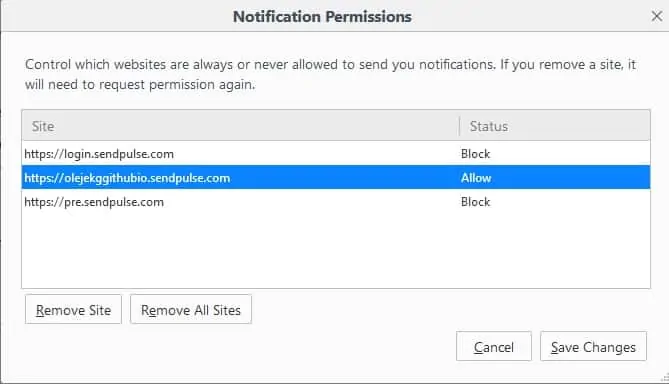
3. كيفية تعطيل إشعارات Facebook على Opera:
1. قم بتشغيل متصفح Opera وانقر فوق قائمة> إعدادات.

2. انقر فوق "مواقع الويب" وانتقل لأسفل إلى قسم "الإشعارات".
3. لتعطيل الإشعارات ، انقر فوق "عدم السماح لأي موقع بعرض إشعارات سطح المكتب".

- قد يعجبك أيضًا: حيلة بسيطة لإيقاف تشغيل دردشة Facebook
- نصيحة سريعة لتعطيل إشعارات البريد الإلكتروني من Facebook
- كيفية ضغط ملفات الفيديو على Facebook
آمل أن تفهم كيفية الحصول على إشعارات Facebook على سطح المكتب . إذا أعجبك ذلك ، ساعدنا من خلال مشاركته مع أصدقائك. هل تريد المزيد من النصائح ، يرجى متابعة WhatVwant على Facebook و Twitter.
احصل على إخطارات Facebook على سطح المكتب - الأسئلة الشائعة
هل Facebook يتقاضى رسومًا مقابل إشعارات الرسائل القصيرة؟
لا يفرض عليك Facebook رسومًا مقابل استخدام نصوص Facebook. ومع ذلك ، لا تزال الأسعار القياسية لمزود خدمة الهاتف المحمول الخاص بك لإرسال واستقبال الرسائل النصية (SMS) سارية.
هل تستخدم إشعارات Facebook البيانات؟
لا يقتصر الأمر على مجرد استنزاف ضخم للبطارية ، بل إن تشغيل الإشعارات الفورية للبريد الإلكتروني وتطبيقات الوسائط الاجتماعية يمكن أن يؤدي أيضًا إلى استنزاف بياناتك. لذلك ، ما لم تكن بحاجة إلى إعلامك على الفور ، فقم بإيقاف تشغيلها في إعدادات التطبيق.
ما هو الإخطار الصامت؟
هذا ، باختصار ، إخطار صامت - إشعار يظهر بدون تنبيه مسموع أو مرئي لإعلامك بوجوده. لماذا ا؟ لأنه ليس بهذه الأهمية. إنها معلومات سلبية. شيء يمكنك التحقق منه في أي وقت. ليس بالضرورة حساسًا للوقت ، ولا يتطلب أي تفاعل.
كيف أرى التنبيهات المحذوفة؟
في قائمة الإعدادات المختصرة التي تظهر ، قم بالتمرير لأسفل وانقر فوق سجل الإشعارات. سيظهر اختصار سجل الإشعارات على شاشتك الرئيسية. ما عليك سوى النقر فوق هذا ، وستتمكن من الوصول إلى سجل الإشعارات وستتمكن من استرداد تلك الإشعارات الفائتة.
